Sådan kører du Linux-baserede programmer på Chromebooks
Miscellanea / / February 15, 2022
Chromebooks kan køre et væld af software i en browser, men de går glip af nogle populære open source- og Linux-programmer. Du kan installere Linux på din Chromebook, men der er en anden måde. rollApp lader dig køre disse programmer eksternt i en browser. Webplatformen vil integreres med eksisterende cloud storage. Sådan kommer du i gang.
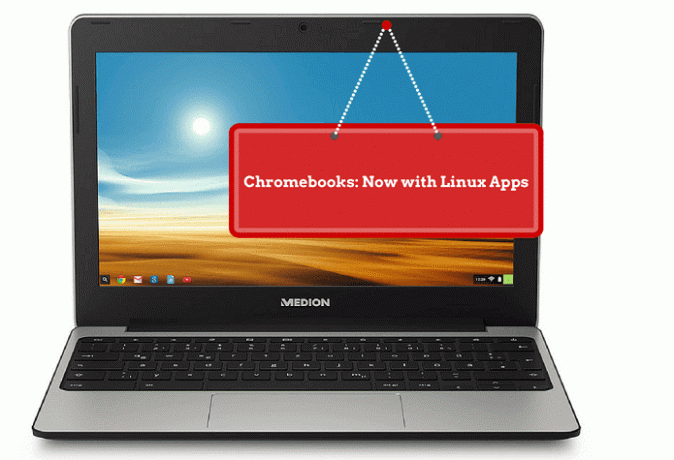
Oprettelse af en konto
En ting, jeg godt kan lide ved rollApp, er, at du kan bruge dine eksisterende legitimationsoplysninger fra Google, Facebook eller Amazon. Det er en adgangskode mindre at huske.
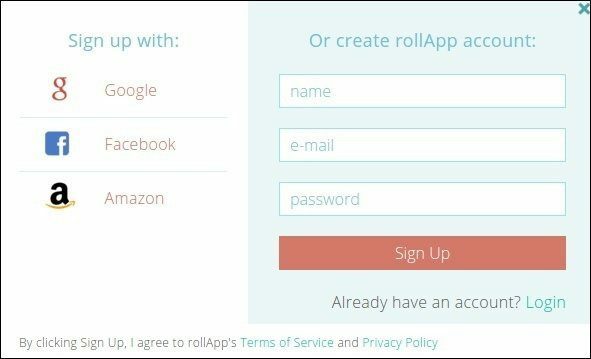

Når du har logget ind på rollApp, forbinder du dine skykonti. I dette eksempel forbinder jeg min Box-konto. Hvis du har 2FA tændt, understøtter rollApp forbindelsen. Jeg havde ingen problemer med at tilføje min Dropbox eller OneDrive, begge har 2FA tændt.
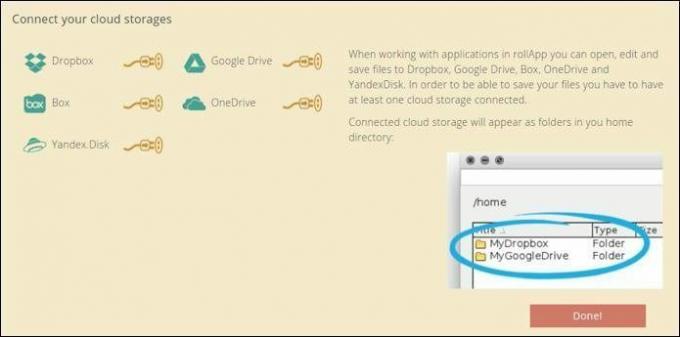

Du har brug for to-faktor-godkendelse! Tjek ud vores guide om, hvordan man aktiverer det på kritiske websteder.
Premium versus gratis priser
rollApps gratis version lader dig læse, men ikke ændre filer. Det niveau er godt til at prøve programmet eller åbne en fil, du ikke kan læse. Hvis du vil ændre eller udskrive filerne, skal du betale $6,99 månedligt eller $71,88 årligt gebyr. Jeg har sjældent brug for rollApp for at ændre filer. Når jeg gør det, betaler jeg bare det månedlige gebyr. Premium-versionen lader dig også printe fra rollApp, men det er en funktion, jeg også sjældent bruger.
Start af apps
Da det findes i skyen, bliver rollApp ved med at tilføje programmer. Hurtigstartlinjen har de mest populære apps som OpenOffice.

Den husker også dine seneste apps. Du kan også tilføje apps fra Chrome Webshop. Ved at bruge Chrome Webshop kan du oprette et ikon til appen. Derefter kan du tilføje det til en mappe eller din hylde på Chromebook.

Apps åbner i et vindue adskilt fra webbrowseren. Hvis du ikke var klar over, at din Chromebook ikke kan køre Linux-apps, ville du tro, at appen kører indbygget. Det er indtil du mister din internetforbindelse.
Åbning af filer
Når du har tilsluttet din skybaserede lagring, er disse filsystemer tilgængelige fra enhver rollApp. Her bruger jeg GIMP til at få adgang til filer fra mit OneDrive. Hvis filen er på din Chromebook, kræver det et ekstra trin at åbne den.
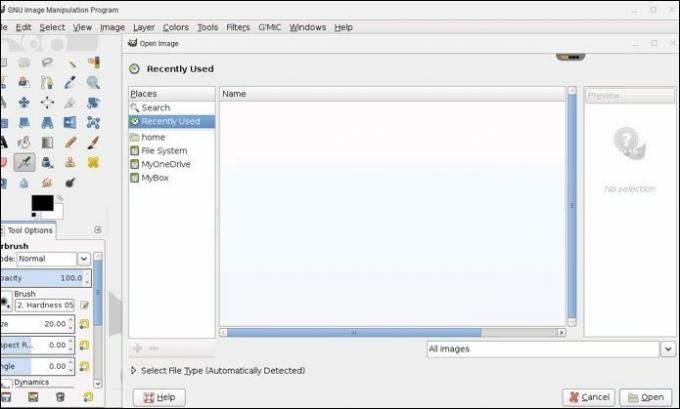
Gå videre til hjemmeikonet fra rollApp og vælg vælg fil fra din computer. Det uploader filen og åbner den i den foreslåede applikation. Den funktion er en del af deres RollMyFile-tjeneste. Hvis standardappen ikke er den, du ønsker, skal du gemme filen og derefter åbne den i et andet program.

Funktioner og begrænsninger på en Chromebook
Vi dækket, hvordan man før kører Linux- eller Windows-programmer på en Chromebook. Med Linux skal du foretage nogle ændringer af din Chromebook for at få den til at fungere. Du skal også vide, hvordan du installerer Linux-programmer. rollApp gør det hele for dig.
Programmer som Parallels Access eller Chrome Remote Desktop lader dig fjerne til en anden computer og køre software eksternt. rollApp ligner, men den gør det hele i skyen. Det er fantastisk, hvis du er bekymret for sikkerheden, eller hvis du har en langsom uploadhastighed på det eksterne system. Da rollApp kører på enhver platform, kan du skifte fra din Chromebook og hente den på enhver browser eller mobilenhed.
Disse apps kører ikke offline, så du skal bevare din internetforbindelse. Hvis du mister det, mens du arbejder, holder rollApp dit program åbent i 15 minutter. Forhåbentlig er det tid nok til at redde dit arbejde.

Det liste over apps bliver ved med at ændre sig ved rollApp. Lige nu lover de programmer som Audacity og håndbremse, men de er ikke tilgængelige i skrivende stund. De fleste populære Linux-programmer er inkluderet som GIMP.
En anden funktion ved rollApp er, at den lader dig hoste en fil på deres server med skrivebeskyttet adgang. Du kan indlejre et OpenOffice-dokument på dit websted og dele det med andre. Det er fantastisk til præsentationer.
Sidst opdateret den 3. februar, 2022
Ovenstående artikel kan indeholde tilknyttede links, som hjælper med at understøtte Guiding Tech. Det påvirker dog ikke vores redaktionelle integritet. Indholdet forbliver upartisk og autentisk.

Skrevet af
Jeg har en passion for at hjælpe mennesker med at få teknologi til at fungere. Til mit daglige arbejde ejer jeg en computerreparationsvirksomhed i Lawrence, Kansas. Med udgangspunkt i min supportbaggrund fokuserer jeg på praktisk teknologi fra brugerperspektivet. Jeg nyder det hele: Android, Chrome OS, iOS, MacOS, Windows og alt derimellem.



